(一)教你使用Hexo-Github-Pages搭建个人独立博客
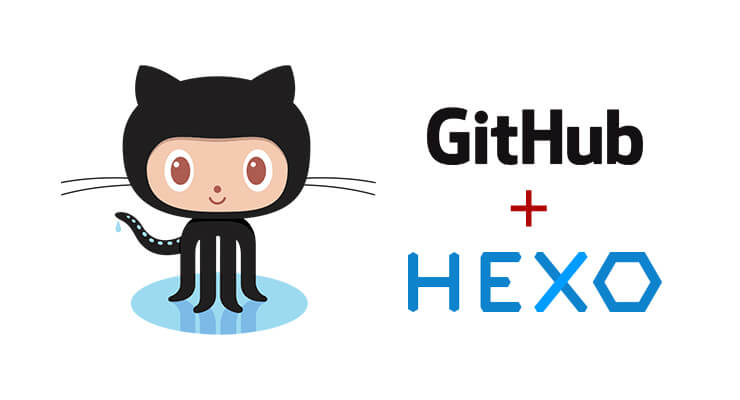
# 前言
若您在安装过程中遇到问题或无法找到解决方式,可以在评论区提问,我会尽力帮助您解决问题!
# 推荐理由
1. 免费
Github 提供 GitHub Pages 服务是免费的,有 300MB 的空间。
2. 开源
由于 github 开源的原因,有很多人参与其中,自然技术支持很好。
3. 便捷
博客完全托管在 github 上,基本上不需要花时间去管理,博客使用 Markdown 语法,上手很容易。
# 需要了解的内容(能掌握更好)
- html+css+javascript
- git 基本语法
- markdown 语法
- nodejs
目前,在 github 上搭建博客系统使用最多就是 Hexo 和 Jekyll。
Hexo 是基于 Nodejs 开发的,Jekyll 是基于 Ruby 开发的。
说明:
文中出现的命令,Windows 用户注意,命令前面有 $ 的表示在 Git Bash 中执行,没有的在 CMD 命令窗口执行。
Linux 和 MAC 系统在终端下不区分。
# 系统环境配置
安装 Hexo 相当简单。然而在安装前,您必须检查电脑中是否已安装下列应用程序:
- Git
- Node.js
# 安装 Git 客户端
1.下载 Git 客户端

2.安装 Git 客户端
Windows 用户直接 Next 就可以了。Mac 和 Linxu 系统的用户可通过命令方式安装,这里不详细介绍了。
# 安装 Node.js
检查 node.js 是否安装:
1 | $ node -v |
# 初探 Hexo
以下操作是在blog文件夹中
1.安装 Hexo
1 | $ npm install hexo-cli -g |
说明: hexo 全局安装一次就够了,后面可以直接使用 hexo 相关的操作。
# 创建本地博客文件夹
1.初始化 hexo
文件夹名称:blog(可自定义)
新建一个网站。如果没有设置 blog 文件夹 ,Hexo 默认在目前的路径新建文件夹 blog,并且建立网站。
1 | $ hexo init blog |
2.新建一篇文章
文章标题:title(可自定义)
1 | $ hexo new title |
如果标题包含空格的话,请使用引号括起来。
1 | $ hexo new "First Title" |
3.启动 Hexo
1 | $ hexo server |
启动之后,打开浏览器,在地址栏输入:http://localhost:4000 ,你就会看到 Hexo 的示例页面。
注:此时可以初始化 git 本地仓库了,或者是等本地博客搭建好之后也可以。
# 结语
第一步,我们搭建了本地的 Hexo 博客,并通过
http://localhost:4000访问了它。
手把手教你使用 Hexo-Github-Pages 搭建个人独立博客(一)
第二步,我们要将博客上传到 GitHub,并通过Github-Pages配置在网页上提供访问。详情请看文章:
手把手教你使用 Hexo-Github-Pages 搭建个人独立博客(二)
第三步,部署 Hexo,将 hexo 生成的静态内容部署到配置的仓库中,详情请看文章:
手把手教你使用 Hexo-Github-Pages 搭建个人独立博客(三)